こんにちは。
きぬです!
今日もIllustratorを使用していて私がつまづいたポイントについてお話したいと思います。
振り返ると自分の成長を実感できますね。
(ゼロからなので初めは成長しか感じませんよね。笑)
では、さっそくいってみましょう♪
「ん!?どうやって線と曲線を描くんだ??」
Illustratorで曲線を作成する際や、イラストを作成する際はペンツールを使用します。
しかし、初めてIllustratorを使ったときは、ペンツールの使い方がだめだめでした。
ペンツールという名前から、ドラックして好きなように線を描けると思っていましたが、ぜんぜん違いました。
ペンツールの使用方法はツールバーからペンツールを選択し、まず最初の書き始めをクリックします。
そしてそのまま次のポイントでクリックをすると線が描けます。
曲線はクリックをした後にドラックをしながら次のポイントまでカーソルを持っていき再度クリックをします。
すると曲線が描けます。そしてその後が癖がありました。。。
曲線を描いた後は前に描いた円と反対の弧を描くようになります。
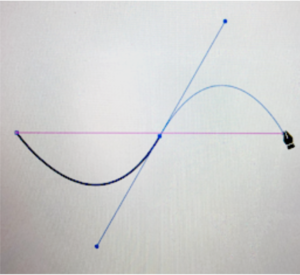
こんな感じですね。
黒い曲線がすでに描いてある線で、青い曲線が次に描く線を表しています。
初めのうちは、曲線を書いた後は直線が描けずに、どうも思うように線を引くことができませんでした。
解決方法
線の種類を変えたい箇所のアンカーポイントをクリックするということです。
すると最初と同じように直線もしくは曲線、そして曲線の弧の方向を思うように引くことができます!
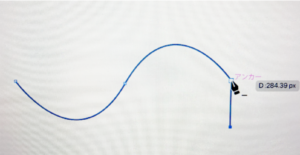
今は何度も練習をしたことと、色々なイラストをトレースしたことにより、ペンツールで悩むことはなくなりました!
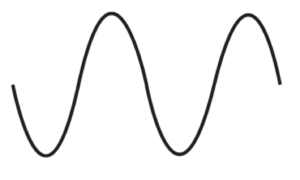
苦手だった波もスラスラ描けるようになりました!
何事も練習あるのみですね!
苦手だなと思うツールも積極的に使って得意に変えていきたいと思います。
(使わないものは別として…笑)
本日も最後まで読んでいただきありがとうございました。
また明日もよろしくお願いします♪
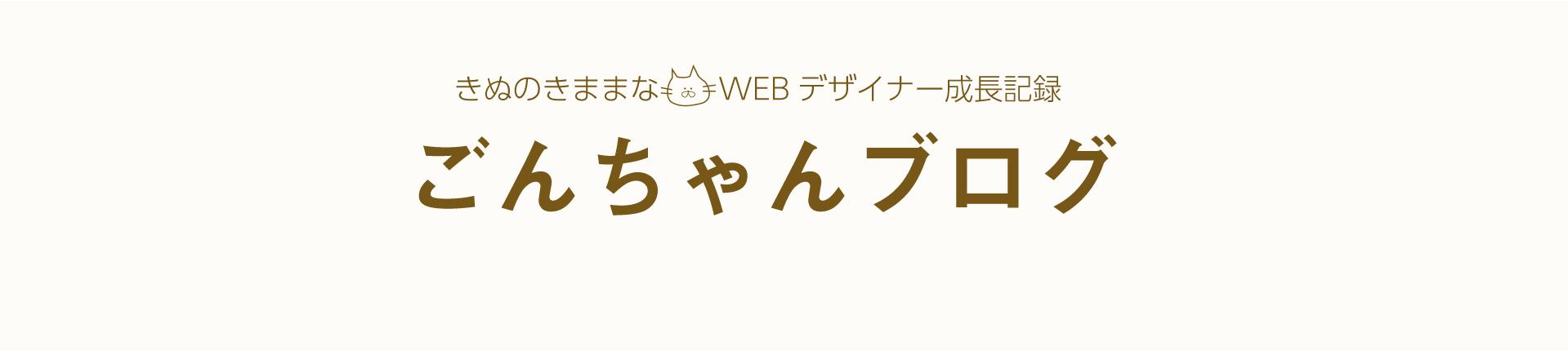
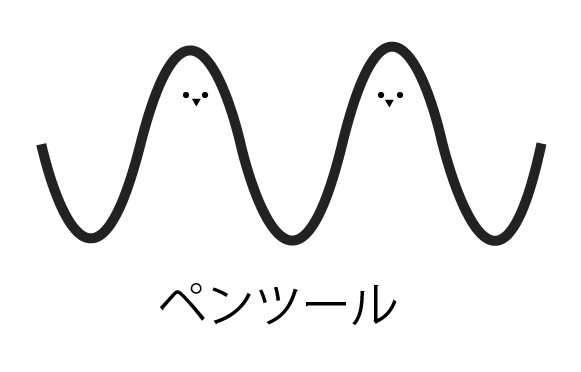


コメント